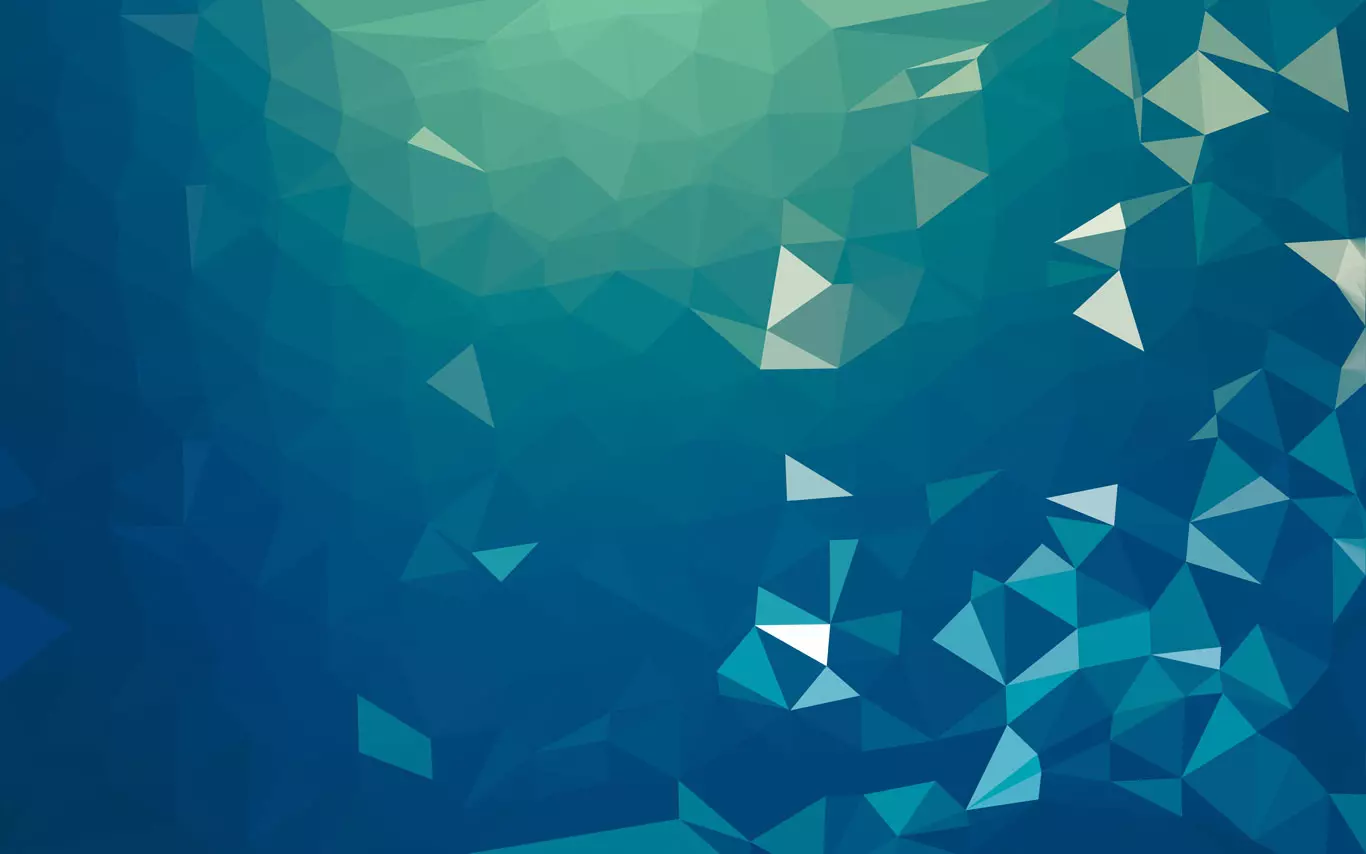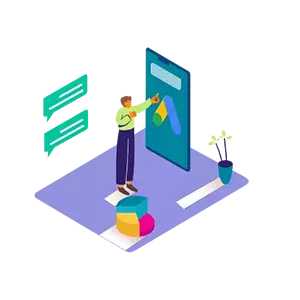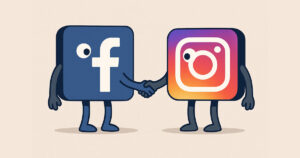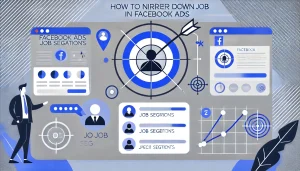Facebook広告を始めるに当たって、まず初めにやるべきことは、配信先のオーディエンス設定を行うことです。ユーザーの属性に合わせて広告を配信するため、「誰に伝えたい情報なのか」を明確にしておくことが必要です。
Facebook広告の要は、「誰に」「何を」の2点であり、そのうちの「誰に」にあたる部分なので、まずはオーディエンス設定を理解しなければ、集客を成功させることはできません。
オーディエンスの作成
オーディエンスを作成するには、広告マネージャの「アセット>オーディエンス」のページから設定を行います。
基本的には年齢や性別、住んで居る地域などの「顧客属性」と、「興味関心」を掛け合わせてターゲットを作って行きます。オーディエンスを作るだけならば、費用はかからないので、設定してみてどれくらいの人数にリーチできるのかを確認するのも良いかと思います。
ペルソナ設計
広告の基本としてよく言われる「ペルソナ」に似たような感覚で考えると、オーディエンスの設定がしやすくなります。ペルソナ設定は、PRする製品やサービスを、どのような人が利用しているのかを細かく考える手法ですが、そこまで難しく考えなくても、実際の顧客情報から、「30代の女性が多い」とか、「顧客に共通する関心」などがぼんやりと分かれば大丈夫です。
あとは、実際にオーディエンスを作成するときに該当する興味関心で絞り込むことができるのかを考えて、いくつかのオーディエンスに分けて広告を配信して、その狙いが間違いないかを確かめながら改善していけば、少額の広告費でもリサーチを行うことができます。
オーディエンスの種類
オーディエンスは大きく分類すると3つの設定があります。自社のサービスを知らない潜在層を狙うのか、すでに知っている顕在層を狙うのか、WebサイトやFacebookページで何かしらのアクションを起こした顧客を狙うのか、によって使い分けるイメージを持つと、オーディエンス設定をマスターできるはずです。
保存済みのオーディエンス
潜在層にアプローチするためには、「保存済みのオーディエンス」を利用します。初めに説明した通り、オーディエンス設定の初歩であり、追求すればオーディエンスに合わせたクリエイティブを作るなど、上級者でも頭を悩ませるのがオーディエンスの設定です。
なんとなく設定して実際に配信してみてから調整を繰り返す流れでも良いのですが、「何に関心があるどんな人」といった具合にオーディエンスを作って行くと、割とうまく行くかと思います。
カスタムオーディエンス
Webサイトに訪問したことがあるユーザーの再訪問を促す広告(リマーケティング)を利用するには、先にピクセルのコードを設置して、アクセスデータを蓄積しておく必要があります。
顧客のメールアドレスからターゲットリストを作成したり、アプリのアクティビティを利用するなど、色々なことはできますが、「ウェブサイトのトラフィック」か、「Facebookページ」のソースを利用したターゲット設定を押さえておけば、ほとんどの人は事足りるはずです。
特定のページを閲覧した人や、ページの投稿にいいねをした人だけに絞るなど、カスタムオーディエンスは突き詰めると様々な活用方法がありますが、オーディエンスのサイズが小さすぎると広告の配信が安定しないこともあり、初めのうちはあまり深く考えずに、再訪問を促すために利用するくらいがちょうど良いです。
類似オーディエンス
保存済みのオーディエンスでも潜在層に訴求することはできるので、あまり使うことがありませんが、自社のサイトやFacebookページの利用者のデータから、似たようなユーザーに広告配信を行いたいときに利用します。
Facebookページのフォロワーやピクセルのデータが集まっていれば、ターゲット設定を難しく考える必要もないので、初心者には扱いやすいかもしれません。
オーディエンスのサイズ
Facebook広告はターゲットの人数を元に、入札戦略に合わせた行動を起こすユーザーに自動で広告を配信してくれるような仕組みなので、オーディエンスのサイズ(該当する人数)が多めの方がうまく行くことが多いです。
広告グループを作成するときに、潜在リーチが表示されるので、「オーディエンスが狭すぎます。」とならないように意識していれば、安定して広告配信を行うことができます。
最低でも3000人程度のオーディエンスサイズになるように設定すると、広告の配信ボリュームやエンゲージメント獲得が安定します。
ターゲットの絞り方
一つのオーディエンス設定に対して、興味関心を1〜2個程度に収めておくと、分析がしやすくなります。細かく絞りすぎると、オーディエンスサイズが小さくなり、広告が配信されにくくなったり、費用対効果が悪くなることもあるので、リーチできる人数をある程度の規模でキープしながら、どういう絞り込みを行うか考えていく必要があります。
年齢・性別
事業を行なっていてターゲットの年齢も性別もわからないという人はいないかと思うので、説明する必要もないかと思いますが、同じ製品でも性別や年齢層によって使い方が違ったり、同じ説明をするのにも、若年層にはカジュアルに親しみやすく、高齢者に親切丁寧にといった具合に、違う言い回しの方が伝わりやすいこともあるので、深く考えて行くこともあります。
地域・言語
地域設定は、「その地域に住んで居る人」か、「最近この地域にいた人」の2つに分かれていて、2つを合わせる場合は、「この地域のすべての人」を選びます。
商圏が絞られる場合は住んでる人をターゲットにしますが、県外からの訪問者を狙う場合や、セミナーに参加するために他府県まで訪れるユーザーを狙うならば、「すべての人」を利用するケースが多いです。
国内向けの広告配信であれば、「この地域を旅行中の人」はあまり使う機会がありません。
言語は念のため、「日本語」と「日本語(関西弁)」を設定しておくと、日本人だけに絞ることができます。
詳細ターゲット設定
まずは「参照」からどのようなターゲットを設定できるかを確認し、「おすすめ」の中から該当するものを追加で選んで行くと良いです。興味関心のターゲットは除外や、複合する条件で絞り込みを行うこともできます。
ターゲットの狙いやオーディエンスサイズを決める最も重要な部分なので、じっくりと時間をかけて色々試して「潜在リーチ」を適切な人数に合わせて行くのが良いです。
オーディエンスは欲張りすぎず、同じジャンルで一括りにして、「興味関心を1〜2個程度に収める」ということを意識していれば、いい感じに作り込めるはずです。
つながり
Facebookページにいいねしている人を除外したり、フォロワーの友人に向けて広告を配信するなど、目的に合わせて利用することができます。
一度Faecbookページをフォローしてもらえれば通常の投稿でもPRすることはできるので、広告は見せないという考え方をしたり、その逆でフォローしているけどタイムラインで流れてしまって投稿を見てもらえないということもあるので、確実に投稿を見てもらうために広告を利用するなどの使い方があります。
カスタムオーディエンス
オーディエンス設定の一番上にあるのですが、最後に補足程度に説明します。
カスタムオーディエンスでWebサイトの訪問者を作っていて、潜在層に訴求するときはすでにサイトにアクセスしたことがある人を除外したいようなときに使います。設定次第では、すでにコンバージョンに繋がった人を除外することもできるので、通販サイトであれば、すでに購入した人には広告を表示させないなど、無駄な配信を抑える使い方ができます。
オーディエンスの重複を調べる
複数のオーディエンスを作成した場合、オーディエンスの一覧で左側のチェックを入れ、上部のメニューにある「…」から「オーディエンスの重複を表示」を選ぶと、オーディエンスの重複率を調べることができます。
Facebook広告の特性上、同じオーディエンスを複数の広告グループに設定すると、広告のパフォーマンスが落ちることもあるので、なるべく重複しないようにオーディエンス設計を行う必要があります。